Tilføj netværksplaceringstype kontekstmenu i Windows 10
Når du logger ind på din konto for allerførste gang, spørger Windows 10 dig, hvilken slags netværk du opretter forbindelse til: Privat eller Offentligt. Hvis du senere beslutter dig for at ændre adgangstypen for det netværk, du er forbundet til, kan du tilføje en nyttig kontekstmenu til skrivebordet i Windows 10 for at gøre det hurtigere.

Hvis dit netværk er Privat, vil operativsystemet aktivere netværksregistrering. For en Offentlig netværk, opdagelse og adgang vil være begrænset. Du vil ikke være i stand til at gennemse Windows-netværket fra andre pc'er og deres delinger. Hvis du har brug for at få adgang til din computer fra en fjern-pc eller gennemse pc'er og enheder på dit lokale netværk, skal du indstille den til Privat.
Reklame
Hvis du tilføjer en speciel kontekstmenu til dit skrivebord, vil du være i stand til at skifte netværkstype med et enkelt klik. Her er hvordan.
Før du fortsætter, skal du sikre dig, at din brugerkonto har administrative rettigheder. Følg nu instruktionerne nedenfor.
Til tilføj kontekstmenuen for netværksplaceringstype i Windows 10, gør følgende.
Anvend registreringsdatabasen tweak anført nedenfor. Indsæt dets indhold i Notesblok og gem som en *.reg-fil.
Windows Registry Editor version 5.00 [HKEY_CLASSES_ROOT\DesktopBackground\Shell\ChangeNetworkLocation] "HasLUAShield"="" "MUIVerb"="Skift netværksplacering" "Position"="Midt" "SubCommands"="" [HKEY_CLASSES_ROOT\DesktopBackground\Shell\ChangeNetworkLocation\Shell\PrivateNetwork] "HasLUAShield"="" "MUIVerb"="Privat netværk" [HKEY_CLASSES_ROOT\DesktopBackground\Shell\ChangeNetworkLocation\Shell\PrivateNetwork\command] @="PowerShell -windowstyle skjult -Kommando \"Start-Process PowerShell -ArgumentList '$net = get-netconnectionprofile; Set-NetConnectionProfile -Navn $net. Name -NetworkCategory Private' -Verb RunAs\"" [HKEY_CLASSES_ROOT\DesktopBackground\Shell\ChangeNetworkLocation\Shell\PublicNetwork] "HasLUAShield"="" "MUIVerb"="Offentligt netværk" [HKEY_CLASSES_ROOT\DesktopBackground\Shell\ChangeNetworkLocation\Shell\PublicNetwork\command] @="PowerShell -windowstyle skjult -Kommando \"Start-Process PowerShell -ArgumentList '$net = get-netconnectionprofile; Set-NetConnectionProfile -Navn $net. Name -NetworkCategory Public' -Verb RunAs\""
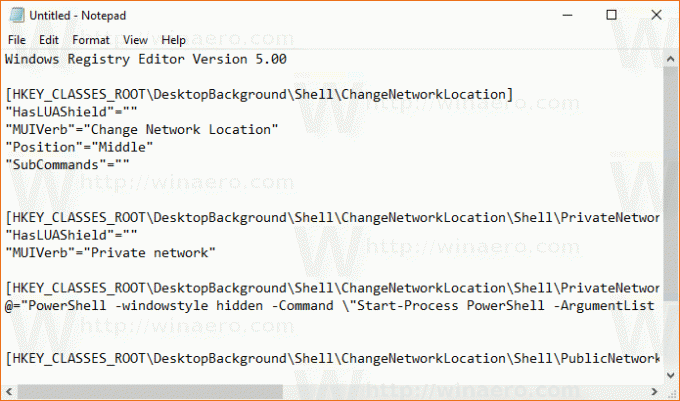
I Notesblok skal du trykke på Ctrl + S eller udføre punktet Filer - Gem fra menuen Filer. Dette åbner dialogboksen Gem. Der skal du skrive eller kopiere og indsætte navnet "Network Location.reg" inklusive anførselstegn.
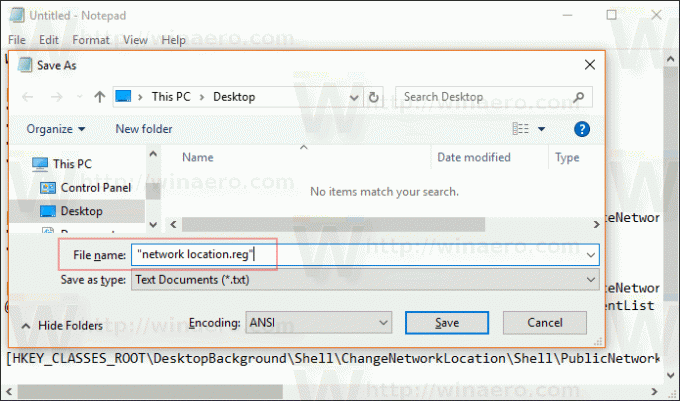
Dobbelte anførselstegn er vigtige for at sikre, at filen får filtypen "*.reg" og ikke *.reg.txt. Du kan gemme filen til enhver ønsket placering, for eksempel kan du lægge den i din Desktop-mappe.
Dobbeltklik på den fil, du oprettede, bekræft importhandlingen, og du er færdig.
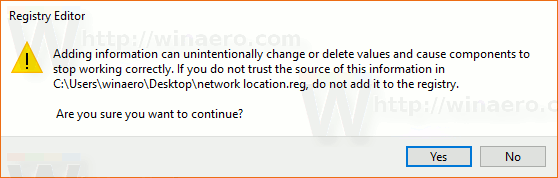
Højreklik nu på den tomme plads på dit skrivebord. Du får følgende kontekstmenu:

For at forstå, hvordan denne tweak fungerer, henvises til min tidligere artikel, hvor jeg forklarede, hvordan man ændrer netværksplaceringstypen med PowerShell i Windows 10. Se
Skift netværksplaceringstype med PowerShell i Windows 10
Du kan aktivere eller deaktivere kontekstmenuen Skift netværksplacering hurtigt ved hjælp af Winaero Tweaker. Den kommer med følgende brugergrænseflade:
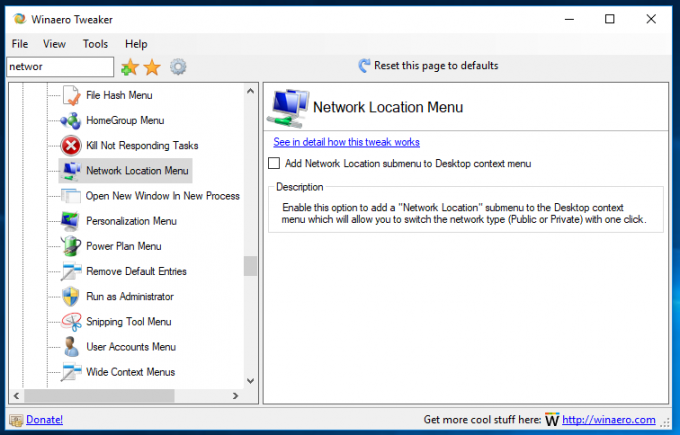
Download appen herfra: Download Winaero Tweaker
For at spare din tid lavede jeg registreringsdatabasefiler, der er klar til brug. Du kan downloade dem her:
Download registreringsdatabasen filer
Det er det.

![Sådan deaktiveres annoncer i Skype [opdateret til seneste versioner]](/f/13352e2cad83d13cd6aff373a2c7c53e.png?width=300&height=200)
